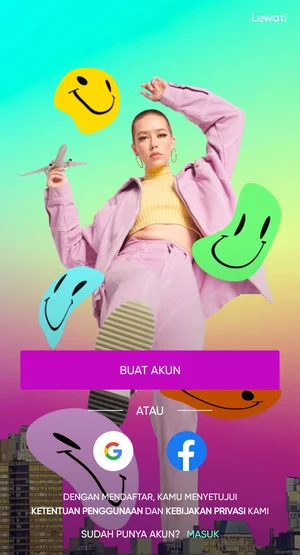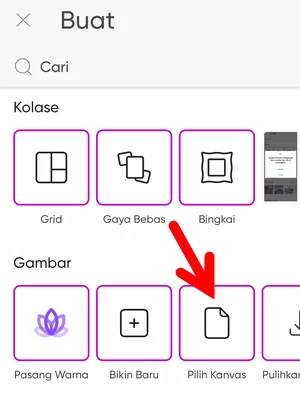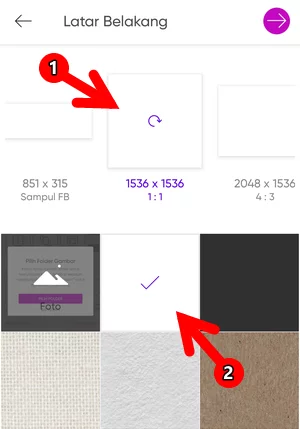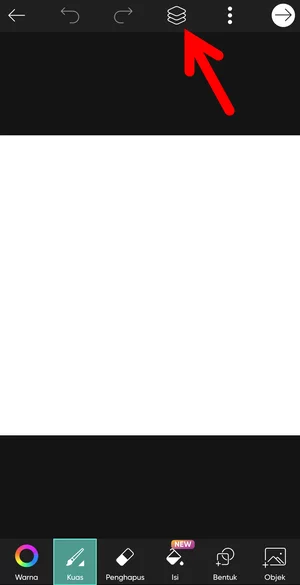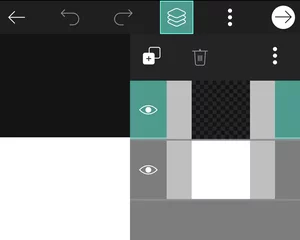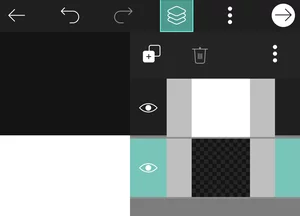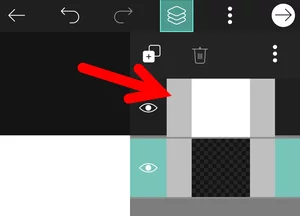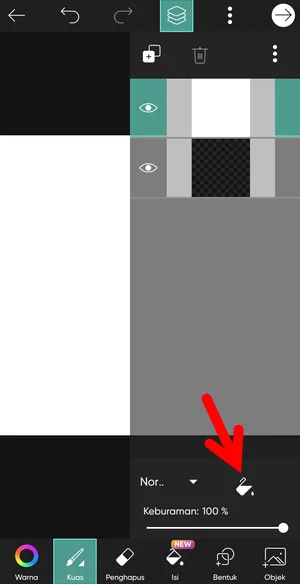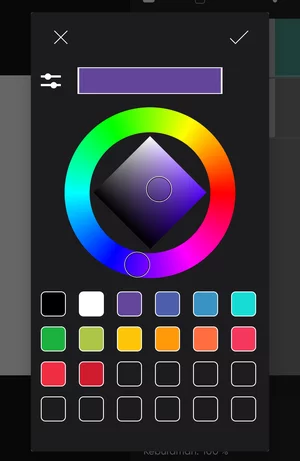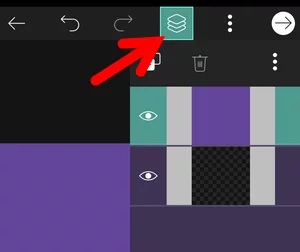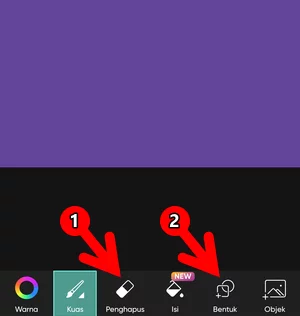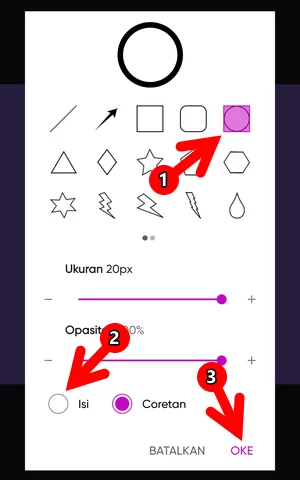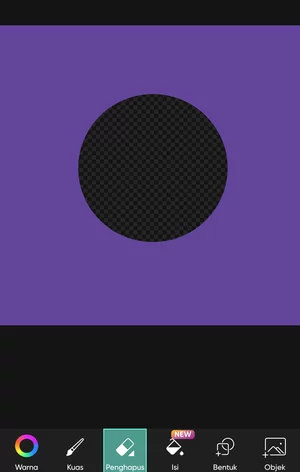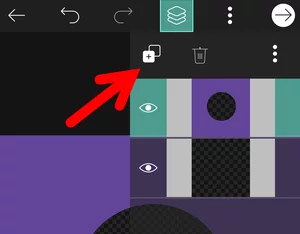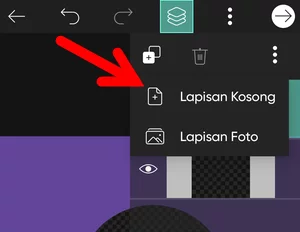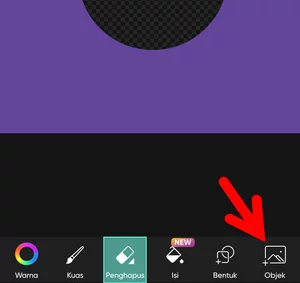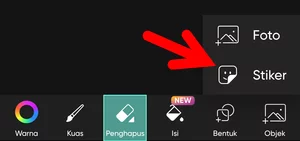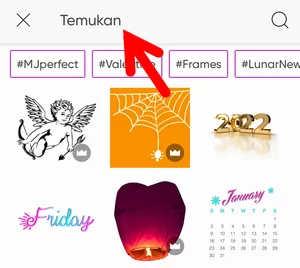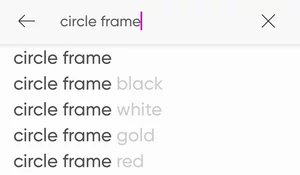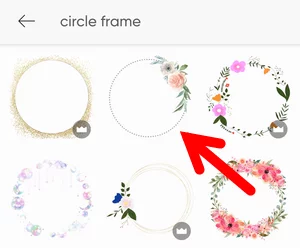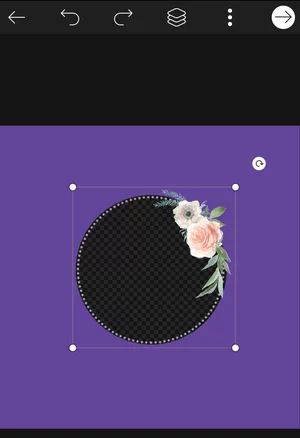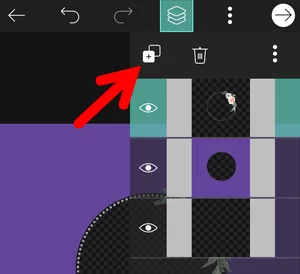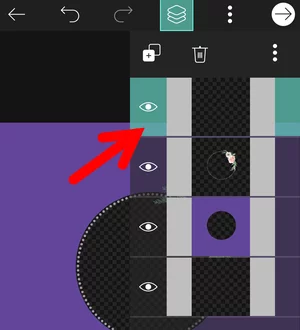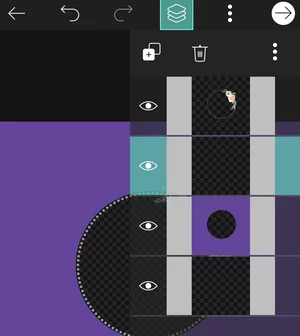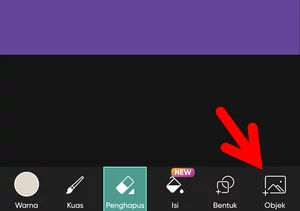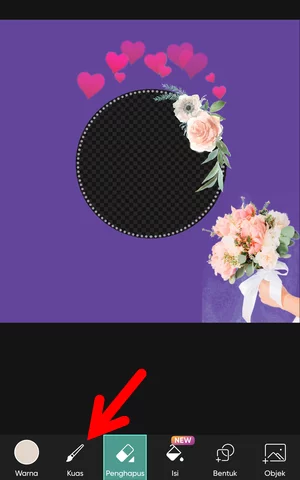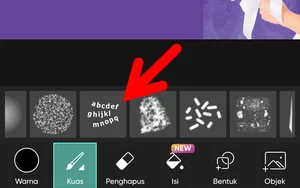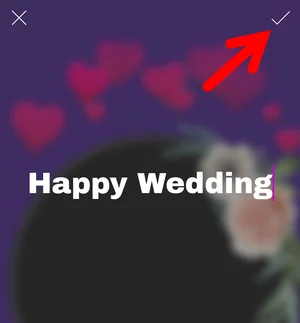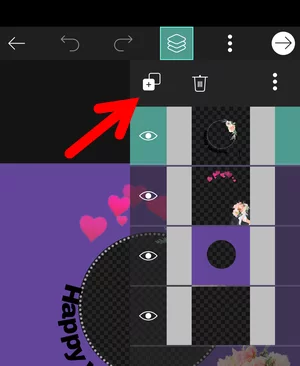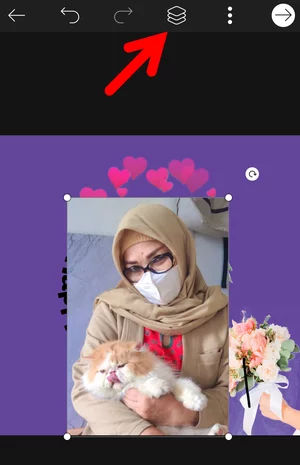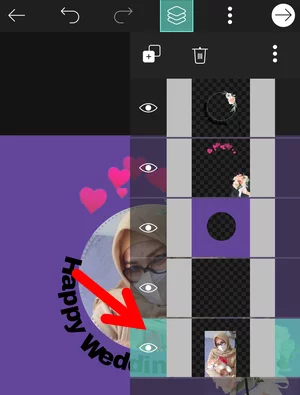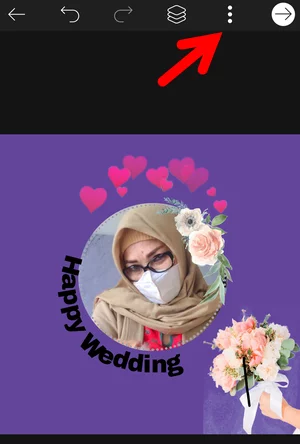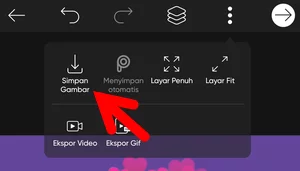Jika sebelumnya penulis sudah membahas tentang cara membuat Twibbon dengan aplikasi Canva, kali ini penulis akan membahas aplikasi lain yang juga bisa Anda gunakan untuk membuat gambar Twibbon.
Aplikasi yang dimaksud adalah Picsart. Dibandingkan dengan photo editor lainnya, Picsart memiliki keunggulan dalam pembuatan gambar Twibbon.
Seperti yang diketahui, Twibbon sendiri memang sejak beberapa waktu lalu sampai saat ini memiliki penggemar yang banyak.

Karena hal tersebut maka banyak yang membuat Twibbon untuk beragam keperluan.
Penasaran mengenai bagaimana cara membuat Twibbon dengan Picsart di Android dan iOS? Simak pembahasannya di bawah ini.
Apa Itu Twibbon?
Twibbon adalah template gambar yang dapat di-overlay-kan ke gambar profil akun Twitter, Facebook, Instagram, WhatsApp, atau akun lainnya. Twibbon biasanya digunakan untuk mengampanyekan sesuatu di media sosial.
Namun, Twibbon juga dapat digunakan untuk menunjukkan dukungan, memperingati hari penting, atau sekadar menunjukkan eksistensi sebuah kelompok di media sosial.
Di Indonesia, penggunaan Twibbon sudah cukup umum. Melalui situs web penyedia gambar Twibbon, seperti Twibbonize.com, kini banyak orang tertarik untuk terlibat dalam mengampanyekan sesuatu.
Twibbonize sendiri menyediakan banyak gambar Twibbon siap pakai. Semuanya bisa Anda gunakan secara gratis.
Anda hanya perlu memilih gambar Twibbon sesuai dengan gerakan yang ingin Anda kampanyekan, mengunggah foto untuk ditempatkan pada bingkai gambar Twibbon kemudian membagikan hasilnya di akun media sosial Anda.
Manfaat Twibbon
Pembuatan Twibbon sendiri memiliki tujuan untuk memperindah tampilan pada foto dan juga agar digunakan sebagai salah satu media untuk promosi.
Di mana promosi yang dibuat juga bisa berbagai macam, seperti promosi produk, promosi event, social campaign, dan lain sebagainya.
Yang lebih menariknya yaitu Twibbon bisa dibuat sesuka hati sehingga lebih menarik orang-orang untuk dapat menggunakannya, dengan demikian promosi yang dibuat pada Twibbon juga lebih tersebar luas.
Pada saat ini twibbon dijadikan sebagai alternatif dalam pembuatan promosi, twibbon sangat bermanfaat untuk orang-orang yang memiliki bisnis.
Sebagai contoh, ketika kita membuat olimpiade maka tim penyelenggara pun akan membuat twibbon dengan desain semenarik mungkin.
Nah, Twibbon tersebut yang nantinya akan dipakai oleh orang-orang, kemudian diunggah ke dalam media sosial mereka sehingga semakin banyak orang yang mengikutinya.
Untuk lebih jelasnya mengenai manfaat Twibbon, berikut poin-poinnya:
- Bisa digunakan untuk pembuatan poster
- Sebagai banner untuk halaman Facebook atau media sosial
- Menjadi alat promosi
- Media support suatu event
Keuntungan Membuat Twibbon Sendiri
Meskipun sudah banyak situs web yang menyediakan gambar Twibbon, tidak ada salahnya jika Anda ingin membuatnya sendiri.
Keuntungan dari membuat gambar Twibbon sendiri adalah dalam hal desain. Twibbon buatan sendiri tentu akan memiliki desain yang unik, berbeda dengan Twibbon yang sudah ada atau yang sudah digunakan orang lain.
Selain itu, Anda dapat menentukan sendiri tujuan dari pembuatan gambar Twibbon. Apakah untuk mengampanyekan sesuatu, menunjukkan dukungan pada sesuatu, atau sekadar menunjukkan eksistensi kelompok Anda sendiri di media sosial.
Kelebihan Picsart dalam Pembuatan Gambar Twibbon
Transparansi pada area atau bagian bingkai merupakan ciri khas dari gambar Twibbon. Area inilah yang nantinya akan diisi objek lain, seperti foto wajah.
Baca juga: Cara Membuat Transparansi pada Gambar secara Online
Picsart memiliki fitur yang memungkinkan Anda membuat transparansi di area tertentu pada gambar. Inilah yang menjadi keunggulan Picsart dibandingkan dengan aplikasi photo editor lainnya dalam hal pembuatan gambar Twibbon.
Sebagai contoh, Canva tidak dilengkapi dengan fitur semacam ini. Oleh karena itu, saat membuat gambar Twibbon menggunakan Canva, diperlukan aplikasi tambahan yang dapat membuat transparansi pada area bingkai.
Cara Membuat Twibbon dengan Picsart
Meskipun tutorial ini dipraktikkan menggunakan perangkat Android, ikuti langkah yang sama bagi Anda pengguna perangkat iOS.
- Instal aplikasi Picsart (Android | iOS).
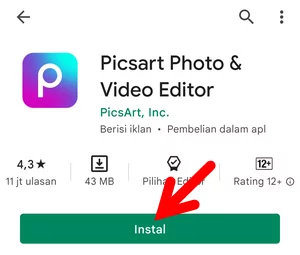
- Setelah diinstal, buka aplikasinya. Jika Anda belum punya akun Picsart, Anda dapat membuatnya atau gunakan akun Google/Facebook untuk masuk (login). Namun, pada dasarnya Anda dapat menggunakan Picsart tanpa akun, yaitu dengan mengetuk Lewati di kanan atas.

- Di halaman utama aplikasi, pilih menu Gambar > Pilih Kanvas.

- Gambar Twibbon biasanya dibuat dengan rasio 1:1. Untuk itu, pilih ukuran dengan rasio 1:1 di bagian atas kemudian pilih latar putih di bagian bawah. Jika sudah, ketuk ikon panah di kanan atas.

- Halaman editor akan terbuka. Ketuk ikon Layer di bagian atas.

- Panel layer akan muncul di samping kanan. Pindahkan layar hitam ke bagian bawah layer putih dengan cara menyeretnya.
- Langkah selanjutnya dalam cara membuat Twibbon dengan Picsart di Android dan iOS, ketuk satu kali pada layar putih yang kini berada paling atas.

- Ketuk ikon untuk mengubah warna latar di bagian bawah panel layer.

- Pilih warna yang akan menjadi warna latar layer putih kemudian ketuk ikon centang di kanan atas.

- Layer putih kini berubah warna menjadi layer dengan warna yang Anda pilih. Ketuk ikon Layer di bagian atas untuk menutup panel layer.

- Sekarang, buatlah area bingkai transparan. Caranya, ketuk menu Penghapus di bagian bawah dilanjutkan dengan mengetuk menu Bentuk.

- Pilih bentuk bingkai yang diinginkan. Dalam contoh, penulis memilih bentuk bulat. Ketuk opsi Isi lalu ketuk OKE.

- Gambar bingkai Anda pada area kanvas sampai Anda mendapatkan ukuran serta posisi bingkai yang diinginkan.

- Selanjutnya, buka kembali panel layer kemudian ketuk tombol untuk membuat layer baru.

- Pilih Lapisan Kosong. Ini adalah layer yang akan digunakan untuk menambahkan stiker yang akan menghiasi bingkai.

- Tutup panel layer lalu ketuk menu Objek > Stiker di kanan bawah.
- Halaman yang menampilkan daftar stiker akan terbuka. Gunakan kotak pencarian di bagian atas untuk menemukan stiker tertentu. Dalam contoh, stiker pertama yang akan penulis tambahkan adalah stiker bingkai berbentuk bulat untuk menghiasi area bingkai pada gambar.
- Atur ukuran serta posisi stiker bingkai yang ditambahkan.

- Buka kembali panel layer dan buatlah layer baru kemudian posisikan layer baru tersebut di bawah layar stiker bingkai. Layer ini akan digunakan untuk menambahkan stiker lainnya.
- Buka kembali menu untuk menambahkan stiker, yaitu Objek > Stiker dan tambahkan stiker lainnya ke dalam gambar. Atur ukuran serta posisi setiap stiker yang ditambahkan.

- Jika sudah selesai menambahkan stiker, selanjutnya mungkin Anda ingin menambahkan teks atau tulisan. Caranya, ketuk menu Kuas di bagian bawah lalu pilih teks.
- Ketikkan teks lalu ketuk tanda centang di kanan atas.

- Untuk menambahkan teks, usapkan jari Anda di dalam gambar sesuai dengan bentuk tulisan yang diinginkan. Jika ingin tulisan yang muncul datar/lurus maka Anda harus mengusapkan jari secara lurus pada gambar. Jika ingin tulisan yang muncul melengkung, usapkan jari seolah Anda sedang menggambar bentuk melengkung pada gambar.

- Sekarang, saatnya menambahkan foto ke dalam bingkai. Buat layer baru kemudian tambahkan foto melalui menu Objek > Foto.

- Atur posisi foto pada gambar kemudian buka kembali panel layer.

- Seret layer berisi foto ke bagian paling bawah dalam daftar layer.

- Simpan hasilnya dengan mengetuk tombol menu (ikon tiga titik vertikal) di bagian atas lalu pilih Simpan Gambar.
- Secara default, gambar akan disimpan dalam format PNG. Anda dapat menemukan gambar tersebut dengan membuka galeri ponsel.
Untuk mengganti foto yang akan ditempatkan di dalam bingkai, buka kembali panel layer kemudian hapus layar berisi foto yang sudah ada. Buat layer baru kemudian tambahkan foto di dalamnya melalui menu Objek > Foto.
Terakhir, posisikan layer berisi foto di bagian paling bawah dalam daftar layar.
Tips Membuat Twibbon yang Menarik
Twibbon sebaiknya dibuat semenarik mungkin sehingga mampu menarik perhatian orang-orang juga.
Untuk bisa membuat twibbon yang menarik maka Anda bisa menggunakan beberapa tips yang ada di bawah ini:
1. Sesuaikanlah Warna
Dalam pemilihan warnanya memang bisa disesuaikan dengan logo, Anda bisa memilih 2 atau 3 warna saja ya yang sesuai.
Hindari penggunaan warna yang terlalu banyak di twibbon karena bisa membuat orang yang melihatnya pusing dan kurang menarik.
2. Memilih Foto Terbaik
Agar hasil dari twibbon sebaik baik maka cobalah memilih foto yang mendukung seperti menggunakan foto yang pas dengan twibbon.
Pilih foto dengan resolusi yang baik agar hasil twibbon juga semakin menarik.
3. Jangan Gunakan Desain yang Kaku dan Kuno
Bagian desain yang ada di twibbon memang begitu penting agar dapat menghasilkan twibbon yang menarik.
Gunakanlah desain yang tidak kaku dan kuno, untuk mendapatkan desain yang menarik maka disarankan untuk menggunakan aplikasi Canva saja.
4. Mencari Referensi Desain Sebanyak Mungkin
Dan yang terakhir adalah Anda bisa mencari referensi desain sebanyak mungkin, baik itu melalui aplikasi Canva atau pun aplikasi lainnya.
Ini dilakukan agar twibbon yang dihasilkan jauh lebih menarik.
Kesimpulan
Demikian pembahasan mengenai cara membuat Twibbon dengan Picsart di Android dan iOS yang bisa Anda coba.
Pastinya langkah-langkah di atas juga sangat mudah untuk dilakukan ya.
Baca Juga:
- Cara Membuat Twibbon dengan Canva di Android dan iOS
- Cara Mudah Membuat Twibbon Selamat Ramadhan
- Cara Membuat Transparansi pada Gambar secara Online
- Cara Posting Video Ukuran Penuh di Instagram
- Cara Mudah Membuat Status WhatsApp dari Foto Galeri
- Menyelesaikan Tugas Scan Boarding Pass di Among Us
- Cara Kirim Gambar dan Video Sekali Lihat di WhatsApp